
- •Государственное образовательное учреждение высшего
- •Содержание
- •Введение
- •Операционная система windows Настройка, файловые операции, стандартные программы
- •Задание 1.1. Настройка windows, файловые операции
- •Задание 1.2. Стандартные программы windows
- •Задание 2.1.1. Форматирование текста
- •2.2. Списки - перечисления
- •Многоуровневый
- •Задание 2.2.1. Создание списков
- •2.3. Графический редактор
- •Задание 2.3.1. Графические объекты, вставка рисунков в текст
- •2.4. Создание таблиц, формулы и вычисления
- •Задание 2.4.1. Создание таблицы
- •Задание 2.4.2. Вычисления в таблицах
- •2.5. Макросы, стили, гиперссылки, формы, слияние
- •1. Макросы
- •2. Стили
- •3. Гиперссылки
- •4. Формы
- •5. Слияние
- •Задание 2.5.1. Создание макроса, стиля, формы, гиперссылки
- •Задание 2.5.2. Слияние документов
- •3. Электронные таблицы excel
- •3.1. Построение таблиц, вычисления
- •3.2. Встроенные функции, абсолютные и относительные ссылки, операции с матрицами, решение уравнений
- •Задание 3.2.1. Встроенные функции, абсолютные и относительные ссылки
- •Задание 3.2.2. Умножение матриц, решение систем уравнений
- •3.3. Создание макросов
- •Задание 3.3.1. Создание макросов
- •Задание 3.3.2. Графики функций
- •3.4. Работа со списками
- •Задание 3.4.1. Работа со списком
- •Задание 3.4.2. Работа со списком
- •4. Язык программирования vba
- •4.1. Основные элементы языка vba
- •4.2. Макросы
- •Задание 4.2.1. Запись, редактирование, создание макроса
- •4.3. Условный переход (If … Then…)
- •Задание 4.3.1. Условный переход
- •4.4. Функции пользователя
- •Задание 4.4.1. Функции пользователя
- •4.5. Организация Windows диалога
- •Системные константы
- •Коды кнопок
- •Задание 4.5.1. Организация Windows диалога
- •4.6. Массивы
- •Задание 4.6.1. Одномерные массивы
- •Задание 4.6.2. Матрицы
- •4.7. Проектирование интерфейса. Объект User Form
- •Задание 4.7.1. Создание формы Читатель
- •Задание 4.7.2. Создание формы (расчет по курсу валют)
- •5. Базы данных access
- •5.1. Проектирование таблиц
- •1. Совокупность объектов Базы данных (бд):
- •2. Создание бд:
- •Задание 5.1.1. Проектирование таблиц
- •5.2. Создание форм
- •Задание 5.2.1. Создание формы
- •5.3. Создание запросов, отчетов
- •Задание 5.3.1. Создание запросов, форм, отчетов
- •Задание 5.3.2. Создание запросов, форм, отчетов (база данных – файл «Сластена Лили»)
- •Задание 5.3.3. Создание базы данных
- •Задание 5.3.4. Работа с базами данных
- •Список литературы
- •Практикум по дисциплине «Информатика»
4.7. Проектирование интерфейса. Объект User Form
1. Элементы управления (ActiveX).
1.1. Добавление кнопки:
- Разработчик / Вставить / Элементы ActiveX , Кнопка, режим конструктора,
- растянуть кнопку на листе,
- правой кнопкой по кнопке / Свойства:
|
Свойство |
Значение |
|
Name (имя) |
cmdNumber1 |
|
Caption (заголовок) |
Закрыть |
1. 2. Программирование кнопки:
- правой кнопкой по кнопке / Исходный текст – окно VBA,
- ввести код:
|
Private Sub cmdNumber1_Click() |
Начало процедуры для события Click – щелчок по кнопке |
|
'Загрузка формы |
Комментарий |
|
Load frmNumber1 |
Загрузка формы с именем Number1 |
|
frmNumber1.Show |
Вывод на экран формы Number1 |
|
End Sub |
Окончание процедуры |
1.3. Пользовательские формы:
- Insert / User Form, View / Properties Window
- визуальные компоненты диалога: View / ToolBox
|
Визуальный компонент |
Назначение |
Префикс |
|
L |
Текстовая метка – ввод текста |
lbl |
|
T |
Тестовое поле - ввод – вывод строки текста |
txt |
|
L |
Список - выбор значения из набора |
lst |
|
C OptionButton |
Переключатели |
chk,opt |
|
T |
Кнопка – выбор значения |
tgb |
|
C |
Командная кнопка - выполнение действия |
cmd |
|
F |
Кадр - группировка элементов формы |
fra |
1.4. Создание формы «Закрыть»:
- создать на рабочем листе командную кнопку с заголовком «Закрыть форму!», запрограммировать ее:
|
|
Начало процедуры для события Click – щелчок по кнопке |
|
'Загрузка формы |
Комментарий |
|
Load Form1 |
Загрузка формы с именем Form1 |
|
Form1.Show |
Вывод на экран формы Form1 |
|
End Sub |
Окончание процедуры |
- создать форму Form1 с текстовой меткой и командной кнопкой:
Текстовая метка:
|
Свойство |
Значение |
|
Caption (Заголовок) |
Первая форма |
|
AutoSize (Автоподбор) |
True |
|
BackColor (Цвет заливки) |
Выбрать |
|
Font (Шрифт) |
Гарнитура шрифта |
|
ForeColor (Цвет шрифта) |
Выбрать |
|
Picture (Рисунок) |
Выбор рисунка |
|
TextAlign(Выравнивание текста) |
2 - … Center |
Командная кнопка: имя – CloseButton, заголовок – Закрыть!, изменить шрифт, заливку.
Программирование кнопки:
- открыть редактор VBA ,
- ввести End между операторами:
Private Sub CloseButtom_Click()
End
End Sub
- проверка работы формы.
4. Проверить работу формы.
Задание 4.7.1. Создание формы Читатель





Программирование командной кнопки в форме:
Private Sub CommandButton1_Click()
Reader.Caption = TextBox1.Text
End Sub
Проверка работы формы - возможность изменения заголовка окна.
Задание 4.7.2. Создание формы (расчет по курсу валют)
Разместить и запрограммировать на рабочем листе и форме элементы:
- Командная кнопка вызова формы с листа Калькулятор.
- Текстовые поля: ввод курсов валют, ввод суммы для расчета.
- Блоки радиокнопок для выбора вида операции и курса валют.
- Текстовое поле «Итого» для вывода результатов расчета.
- Командные кнопки «Расчет» и «Сброс».
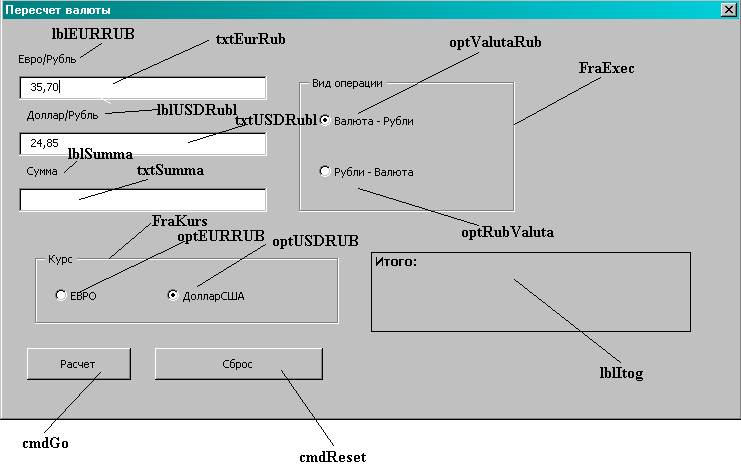
1. Размещение на листе кнопки. Свойства кнопки:
|
Свойство |
Значение |
|
Name |
cmdLoad |
|
Caption |
Калькулятор |
2. Программирование кнопки:
Private Sub cmdLoad_Click()
'Загрузка формы
Load frmValuta
frmValuta.Show
End Sub
3. Insert / User Form – создание формы. Свойства формы:
|
Свойство |
Значение |
|
Name |
frmValuta |
|
Caption |
Пересчет валюты |
4. Размещение на форме текстовых полей, меток, флажков, рамок, командных кнопок, имеющих свойства:
Свойства текстовых полей:
|
Name |
Text |
|
txtEurRub |
35,70 |
|
txtUSDRubl |
24,85 |
|
txtSumma |
- |
Свойства меток текстовых полей:
|
Name |
Autosize |
Caption |
|
lblEURRUB |
True |
Евро/Рубль |
|
lblUSDRub |
True |
Доллар/Рубль |
|
lblSumma |
True |
Сумма |
Свойства блока кнопок для выбора курса валют:
|
Элемент |
Name |
Caption |
Autosize |
Value |
|
Рамка |
FraKurs |
Курс |
Нет |
Нет |
|
Радиокнопка |
optEURRUB |
ЕВРО |
False |
False |
|
Радиокнопка |
optUSDRUB |
ДолларСША |
False |
True |
Свойства блока кнопок для выбора типа операции:
|
Элемент |
Name |
Caption |
Autosize |
Value |
|
Рамка |
FraExec |
Вид операции |
Нет |
Нет |
|
Радиокнопка |
optValutaRub |
Валюта-Рубли |
False |
True |
|
Радиокнопка |
optRubValuta |
Рубли-Валюта |
False |
False |
Свойства командных кнопок:
|
Name |
Caption |
Default |
|
cmdGo |
Расчет |
True |
|
cmdReset |
Сброс |
False |
Свойства текстовой метки для вывода результатов расчетов:
|
Name |
Caption |
Autosize |
BorderStyle |
Value |
|
lblItog |
Итого: |
False |
1 |
Нет |
|
Операторы программы |
|
Option Explicit |
|
Private Sub cmdGo_Click() |
|
‘Контроль данных |
|
If Not IsNumeric(txtUSDRubl.Text) Or Not IsNumeric(txtEurRub.Text) Or Not IsNumeric(txtSumma.Text) Then |
|
MsgBox "Введены неверные данные !", vbCritical, "" |
|
Exit Sub |
|
End If |
|
‘Чтение курса валюты |
|
Dim kurs As Single |
|
If OptUSDRUB.Value Then |
|
kurs = CSng(txtUSDRubl.Text) |
|
Else |
|
kurs = CSng(txtEurRub.Text) |
|
End If |
|
‘Проведение вычислений |
|
Dim summa As Single |
|
Dim mes As String |
|
summa = CSng(txtSumma.Text) |
|
Dim itogo As Single |
|
If optValutaRub.Value Then |
|
itogo = kurs * summa |
|
mes = " Валюта - Рубли « |
|
Else |
|
itogo = summa / kurs |
|
mes = " Рубли - Валюта " |
|
End If |
|
lblItog.Caption = " Итого: Вид операции " & Chr(10) & Chr(13) & mes & Format(itogo, "###0.00") |
|
End Sub |
|
Private Sub cmdReset_Click() |
|
‘Возврат формы в исходное состояние |
|
txtUSDRubl.Text = "24,85" |
|
txtEurRub.Text = "35,70" |
|
txtSumma.Text = "" |
|
lblItog.Caption = " Итого: " |
|
optValutaRub.Value = True |
|
OptUSDRUB.Value = True |
|
End Sub |

 Private
Sub
cmdForm1_Click()
Private
Sub
cmdForm1_Click()